คำถาม
ปัญหา: จะแก้ไขรหัสข้อผิดพลาด 0x8007007B ใน Windows 10 ได้อย่างไร
ฉันมีปัญหากับรหัสข้อผิดพลาด 0x8007007B เนื่องจากฉันพยายามอัปเกรดเป็น Windows 10 และข้อความนี้ปรากฏขึ้น: รหัสข้อผิดพลาด 0x8007007B ชื่อไฟล์ ชื่อไดเร็กทอรี หรือไวยากรณ์ป้ายกำกับโวลุ่มไม่ถูกต้อง ฉันคิดว่ามันโอเค และทุกอย่างก็ผ่านไปด้วยดี คุณสามารถเสนอวิธีแก้ปัญหานี้ได้หรือไม่?
เฉลยคำตอบ
รหัสข้อผิดพลาด 0x8007007B ใน Windows 10 มักปรากฏขึ้นระหว่างขั้นตอนการติดตั้ง แต่ก็อาจเป็นปัญหาในการเปิดใช้งานระบบปฏิบัติการ Windows ได้เช่นกัน[1] มีข้อความต่างๆ ที่มาพร้อมกับรหัสข้อผิดพลาดนี้ รวมทั้งการบ่งชี้ค่าที่ไม่ถูกต้องของไวยากรณ์หรือชื่อไดเร็กทอรี ชื่อไฟล์
ข้อผิดพลาดนี้อ้างถึงปัญหาเกี่ยวกับการเปิดใช้งาน Windows เช่นเดียวกับข้อผิดพลาดอื่น ๆ เช่น ข้อผิดพลาดในการเปิดใช้งาน 0xC004F213, ข้อผิดพลาดในการเปิดใช้งาน Windows 0x80041023 หรือ การเปิดใช้งานข้อผิดพลาด 0x803F7001, และอื่น ๆ อีกมากมาย. สาเหตุของข้อผิดพลาดเฉพาะในเครื่องอาจแตกต่างกันไปตามสถานการณ์ แต่ในหลาย ๆ สถานการณ์ เกิดจากหมายเลขผลิตภัณฑ์ที่ไม่ตรงกับรุ่นของระบบปฏิบัติการ Windows
สาเหตุอื่นๆ ของปัญหาจะเกิดขึ้นเมื่อไคลเอ็นต์ KMS ไม่พบระเบียนทรัพยากร KMS SRV ใน DNS หากไม่มีวิธีแก้ปัญหาที่เหมาะสม คุณอาจต้องติดต่อฝ่ายสนับสนุนเพื่อขอความช่วยเหลือในการเปิดใช้งาน โดยเฉพาะถ้าคุณต้องการความช่วยเหลือเกี่ยวกับคอมพิวเตอร์ที่ทำงาน
คุณอาจพบปัญหาเฉพาะระหว่างการเปิดใช้งาน Windows 10 หรือเมื่อพยายามติดตั้งระบบปฏิบัติการ แต่สาเหตุ รหัสข้อผิดพลาด 0x8007007B นี้รบกวนผู้คนเหมือนเดิม – วิซาร์ดการเปิดใช้งานไม่สามารถเชื่อมต่อกับการจัดการคีย์ บริการ.[2]
เป็นที่ทราบกันดีว่ามีข้อผิดพลาด และส่วนใหญ่เกิดขึ้นกับ Windows รุ่น build 10240 ปัญหาข้อผิดพลาดในการเปิดใช้งานสามารถแก้ไขได้โดยเปลี่ยนหมายเลขผลิตภัณฑ์เป็น MAK - รหัสการเปิดใช้งานหลายรายการ แต่เราได้ระบุวิธีการเพิ่มเติมสองสามวิธีไว้ด้วย โดยเฉพาะอย่างยิ่งเมื่อมีปัญหากับไฟล์ระบบและแม้แต่ปัญหาด้านความปลอดภัย[3] สามารถตำหนิสำหรับปัญหานี้
อาจเป็นไปได้ที่จะแก้ไขรหัสข้อผิดพลาด 0x8007007B ใน Windows 10 โดยการทำลายเครื่องมือเช่น Reimageเครื่องซักผ้า Mac X9 ที่ตรวจสอบความเสียหายของไฟล์ ชิ้นส่วนระบบที่ได้รับผลกระทบ ปัญหาในไดเร็กทอรีและโฟลเดอร์ข้อมูล นี่เป็นวิธีแก้ปัญหาอย่างรวดเร็วสำหรับปัญหาต่างๆ ของระบบปฏิบัติการ Windows ดังนั้นจึงอาจเป็นขั้นตอนแรกในขณะที่พยายามแก้ไขปัญหานี้ การแก้ไขอื่นๆ นั้นยากกว่า ดังนั้นให้ทำตามขั้นตอนด้านล่างอย่างใกล้ชิด
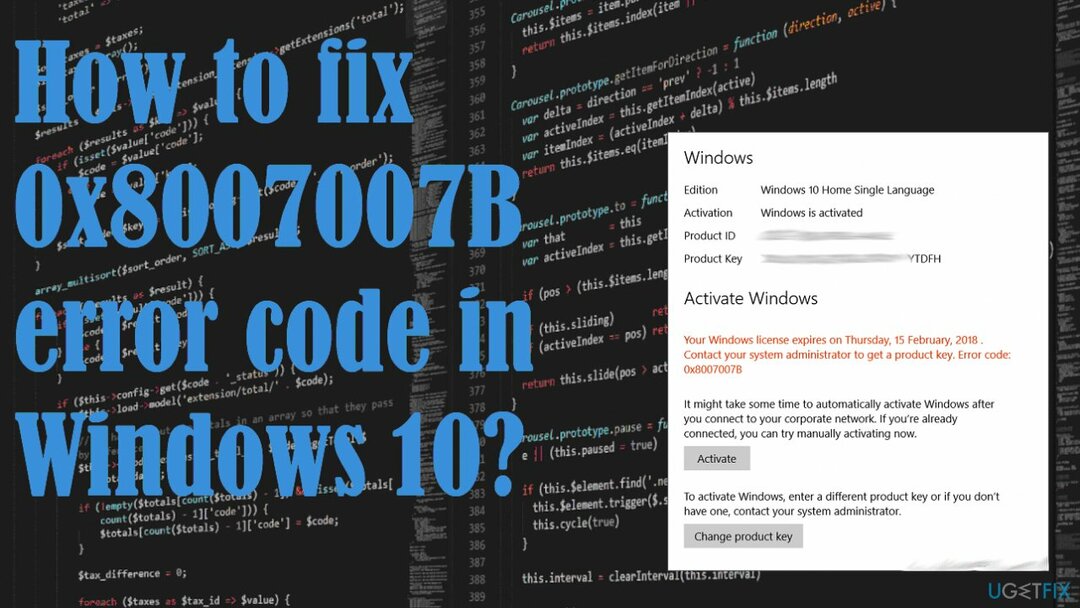
วิธีที่ 1 เปิดใช้งาน Windows ผ่าน PowerSHell
ในการซ่อมแซมระบบที่เสียหาย คุณต้องซื้อ. เวอร์ชันลิขสิทธิ์ Reimage Reimage.
- ใช้ Windows + X เพื่อไปที่เมนูการเข้าถึงด่วน
- เลือก Windows PowerShell (ผู้ดูแลระบบ)
- พิมพ์ เส้นทาง wmic SoftwareLicensingService รับ OA3xOriginalProductKey แล้วกด เข้า.
- จากนั้นรหัสผลิตภัณฑ์จะถูกเปิดเผย
- คัดลอกออกมาเพื่อเปิดใช้งาน Windows
วิธีที่ 2 ใช้ MAK แทน KMS
ในการซ่อมแซมระบบที่เสียหาย คุณต้องซื้อ. เวอร์ชันลิขสิทธิ์ Reimage Reimage.
- เปิด พร้อมรับคำสั่ง ด้วยสิทธิ์ของผู้ดูแลระบบ
- คุณสามารถพิมพ์ cmd ในการค้นหาเพื่อค้นหาเครื่องมือ
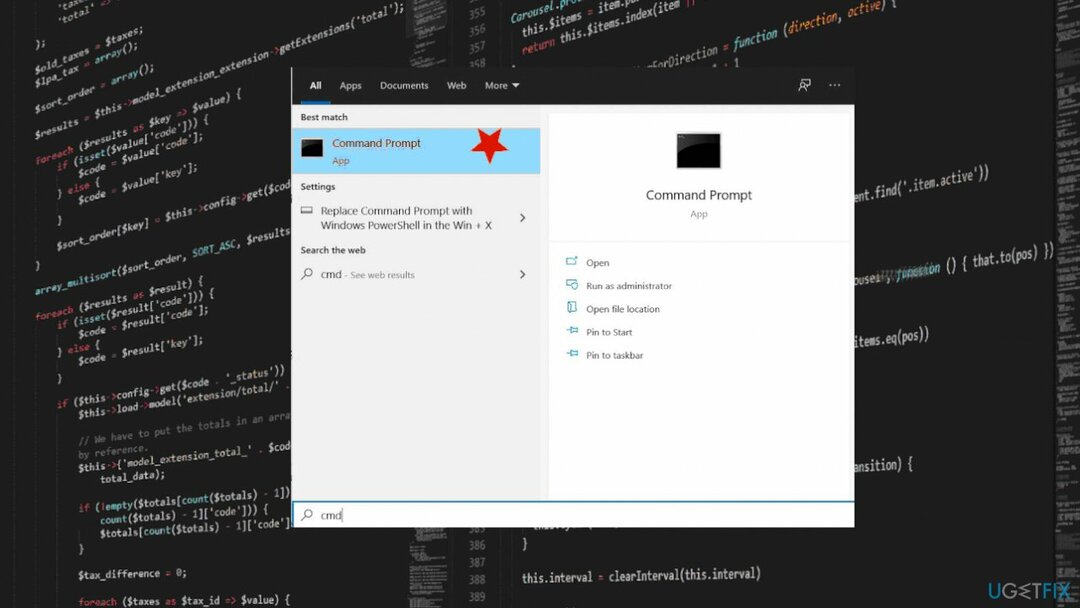
- พิมพ์ slmgr -ipk ตามด้วยหมายเลขผลิตภัณฑ์ของคุณ
- ตรวจสอบให้แน่ใจว่าใบอนุญาตของคุณถูกต้อง และอย่าลืมใช้ขีดกลางทุกๆ 5 อักขระเพื่อแยกคีย์ออกเป็นห้าส่วน
- กด Enter
- คุณควรได้รับแจ้งเกี่ยวกับ is\\nstall และการเปิดใช้งาน
วิธีที่ 3 เรียกใช้ SFC เพื่อแก้ไขรหัสข้อผิดพลาด 0x8007007B ใน Windows
ในการซ่อมแซมระบบที่เสียหาย คุณต้องซื้อ. เวอร์ชันลิขสิทธิ์ Reimage Reimage.
- เปิด พร้อมรับคำสั่งในฐานะผู้ดูแลระบบ
- พิมพ์คำสั่งต่อไปนี้แล้วกด เข้า:
sfc /scannow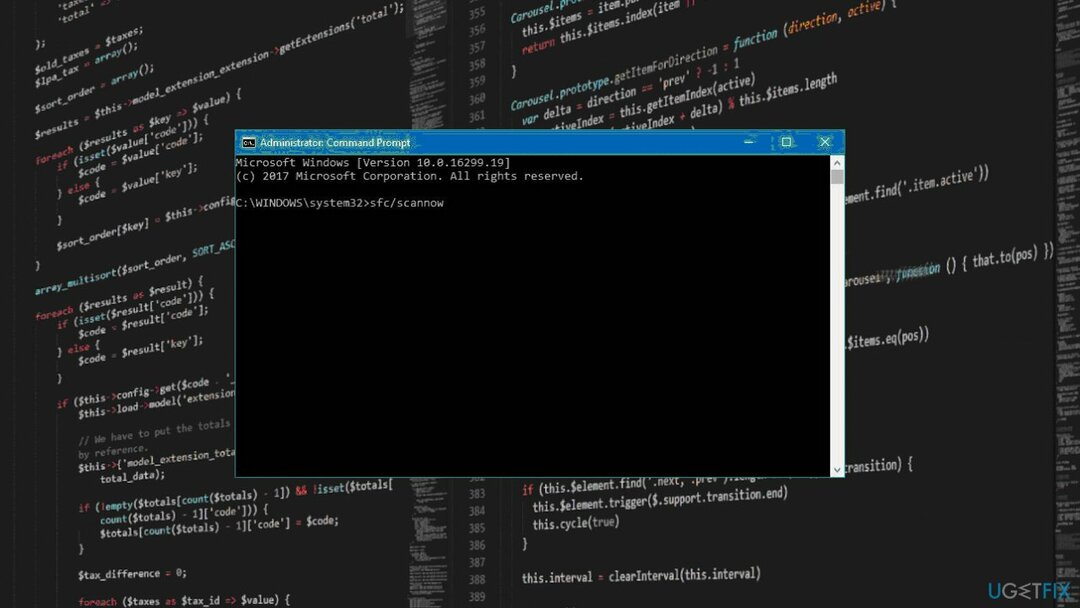
- รอจนกว่าการสแกนจะเสร็จสิ้นและการแก้ไขที่เป็นไปได้จะถูกนำไปใช้โดยอัตโนมัติ
- แล้ว เริ่มต้นใหม่ พีซีของคุณ
วิธีที่ 4 แก้ไขปัญหาการเปิดใช้งาน
ในการซ่อมแซมระบบที่เสียหาย คุณต้องซื้อ. เวอร์ชันลิขสิทธิ์ Reimage Reimage.
- เปิด การตั้งค่า จากเมนูเริ่ม
- คลิก อัปเดต & ความปลอดภัย ตัวเลือก.
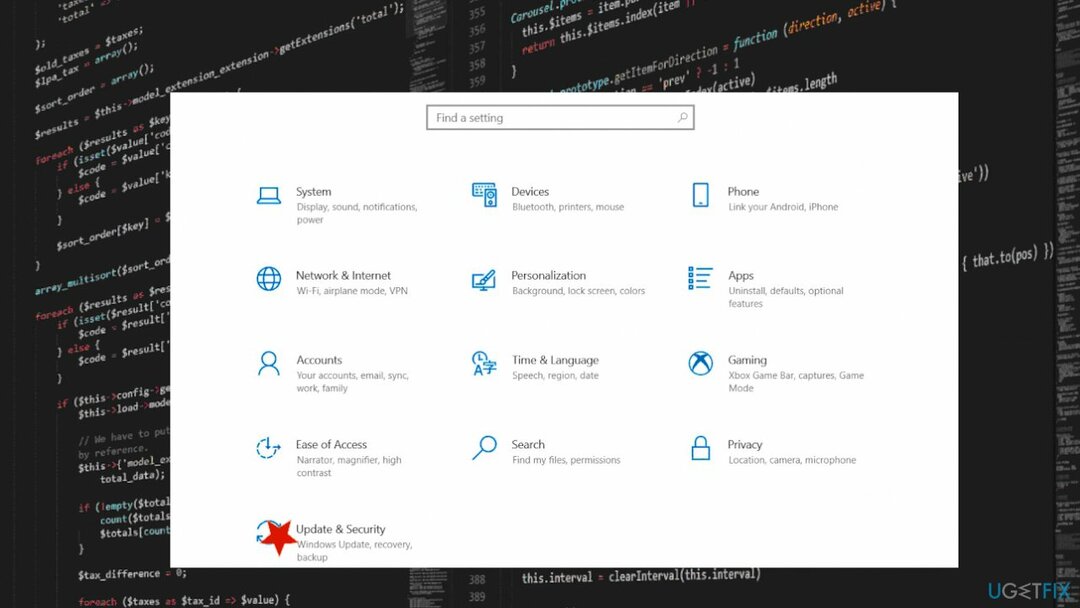
- เลือก การเปิดใช้งาน จากเมนูด้านซ้าย
- คุณควรเห็นลิงก์หลายลิงก์ที่คุณสามารถคลิกได้
- จากนั้นเลือก แก้ไขปัญหา จากตัวเลือก
- ดำเนินการตามวิซาร์ดบนหน้าจอและใช้การแก้ไขที่แนะนำ
ซ่อมแซมข้อผิดพลาดของคุณโดยอัตโนมัติ
ทีม ugetfix.com พยายามอย่างเต็มที่เพื่อช่วยผู้ใช้ในการค้นหาแนวทางแก้ไขที่ดีที่สุดในการขจัดข้อผิดพลาด หากคุณไม่ต้องการต่อสู้กับเทคนิคการซ่อมด้วยตนเอง โปรดใช้ซอฟต์แวร์อัตโนมัติ ผลิตภัณฑ์แนะนำทั้งหมดได้รับการทดสอบและรับรองโดยผู้เชี่ยวชาญของเรา เครื่องมือที่คุณสามารถใช้เพื่อแก้ไขข้อผิดพลาดของคุณมีดังต่อไปนี้:
เสนอ
ทำมันตอนนี้!
ดาวน์โหลด Fixความสุข
รับประกัน
ทำมันตอนนี้!
ดาวน์โหลด Fixความสุข
รับประกัน
หากคุณไม่สามารถแก้ไขข้อผิดพลาดโดยใช้ Reimage โปรดติดต่อทีมสนับสนุนของเราเพื่อขอความช่วยเหลือ โปรดแจ้งให้เราทราบรายละเอียดทั้งหมดที่คุณคิดว่าเราควรรู้เกี่ยวกับปัญหาของคุณ
กระบวนการซ่อมแซมที่ได้รับสิทธิบัตรนี้ใช้ฐานข้อมูล 25 ล้านส่วนประกอบที่สามารถแทนที่ไฟล์ที่เสียหายหรือสูญหายในคอมพิวเตอร์ของผู้ใช้
ในการซ่อมแซมระบบที่เสียหาย คุณต้องซื้อ. เวอร์ชันลิขสิทธิ์ Reimage เครื่องมือกำจัดมัลแวร์

เข้าถึงเนื้อหาวิดีโอที่มีการจำกัดพื้นที่ด้วย VPN
อินเทอร์เน็ตส่วนตัว เป็น VPN ที่สามารถป้องกันผู้ให้บริการอินเทอร์เน็ตของคุณ รัฐบาลและบุคคลที่สามไม่ให้ติดตามออนไลน์ของคุณและอนุญาตให้คุณไม่เปิดเผยตัวตนโดยสมบูรณ์ ซอฟต์แวร์นี้มีเซิร์ฟเวอร์เฉพาะสำหรับการทอร์เรนต์และการสตรีม เพื่อให้มั่นใจถึงประสิทธิภาพสูงสุดและไม่ทำให้คุณช้าลง คุณยังสามารถข้ามข้อจำกัดทางภูมิศาสตร์และดูบริการต่างๆ เช่น Netflix, BBC, Disney+ และบริการสตรีมมิ่งยอดนิยมอื่นๆ ได้โดยไม่มีข้อจำกัด ไม่ว่าคุณจะอยู่ที่ไหน
ไม่ต้องจ่ายผู้เขียน ransomware – ใช้ตัวเลือกการกู้คืนข้อมูลอื่น
การโจมตีของมัลแวร์ โดยเฉพาะอย่างยิ่งแรนซัมแวร์ เป็นอันตรายที่ใหญ่ที่สุดต่อไฟล์รูปภาพ วิดีโอ ที่ทำงาน หรือโรงเรียนของคุณ เนื่องจากอาชญากรไซเบอร์ใช้อัลกอริธึมการเข้ารหัสที่แข็งแกร่งเพื่อล็อคข้อมูล จึงไม่สามารถใช้งานได้อีกต่อไปจนกว่าจะจ่ายค่าไถ่เป็น bitcoin แทนที่จะจ่ายเงินให้แฮกเกอร์ คุณควรลองใช้ทางเลือกอื่นก่อน การกู้คืน วิธีการที่สามารถช่วยให้คุณดึงข้อมูลบางส่วนที่สูญหายได้อย่างน้อย มิฉะนั้น คุณอาจสูญเสียเงินพร้อมกับไฟล์ หนึ่งในเครื่องมือที่ดีที่สุดที่สามารถกู้คืนไฟล์ที่เข้ารหัสได้อย่างน้อย - การกู้คืนข้อมูล Pro.